10 paprastų būdų, kaip išgauti „YouTube“ garso įrašą
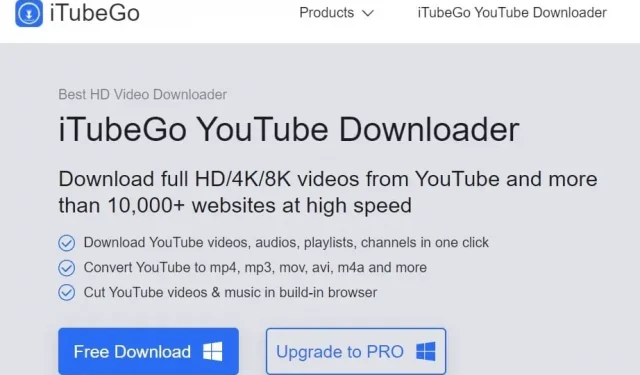
„YouTube“ garso įrašymo programos yra programos, leidžiančios iš „YouTube“ vaizdo įrašų išgauti foninę muziką. Šiuos garso ištraukiklius galima naudoti norint išgauti garsą iš „YouTube“ ir įtraukti jį į vaizdo įrašus.
Daugelis svetainių išgarsėjo ištraukdamos garsą iš „YouTube“ vaizdo įrašų. Jie leidžia pasirinkti iš įvairių garso formatų, tokių kaip MP3, WAV ir kt. Tada ištrauktą failą galima atsisiųsti į įrenginį.
Teisinis įspėjimas dėl garso kopijavimo iš „YouTube“.
Ar neteisėta gauti „YouTube“ vaizdo įrašų ir išgauti garsą iš „YouTube“ vaizdo įrašų? Greitai pakalbėsime apie tai, ar „YouTube“ vaizdo įrašų atsisiuntimas ir perkodavimas yra teisėtas.
Pagal „YouTube“ paslaugų teikimo sąlygas visiškai draudžiama gauti, konvertuoti ar skelbti vaizdo įrašus, prieš tai negavus savininko leidimo. Tačiau kai kurių tipų vaizdo įrašus leidžiama atsisiųsti ir galite išgauti garsą iš „YouTube“ vaizdo įrašų, kurie patenka į šias kategorijas:
- Šie Youtube vaizdo įrašai yra viešai prieinami, nes pasibaigė jų autorių teisės arba jie buvo pašalinti arba pasibaigė.
- Jis neturi savininko ir bet kas gali naudoti vaizdo įrašą bet kam.
- Šie vaizdo įrašai priklauso atlikėjams, tačiau jie leido visuomenei atkurti ir platinti turinį pagal Creative Commons licenciją.
- Copyleft: šie vaizdo įrašai turi neribotas redagavimo, bendrinimo ir atkūrimo teises, jei išvestinis turinys turi tokias pat teises.
Išskleiskite „YouTube“ garso įrašą naudodami darbalaukio programinę įrangą („Mac“, „Android“, „Windows“)
- Itubego
- Vijuice
- Snapdownloader
- Įkrovos tvarkyklės pasirinkimas
- 4k video parsisiųsti
- Vaizdo įrašai įkeliami nuo metų pradžios
- Freemake
- Widdley
- Vaizdo įrašų griebtuvas
- Vaizdo procesų keitiklis
1. Itubego
Itubego yra programa, skirta išgauti garsą iš „YouTube“. Jame yra „YouTube“ keitiklis, galintis konvertuoti vaizdo įrašus į MP3, MP4, 4K ir HD MP4 formatus.
Šis vaizdo įrašas gauna „Chrome“ plėtinį, kuris automatiškai ieško žiniatinklyje TV laidų ir filmų subtitrų, kai gaunate bet kokį vaizdo įrašą.
Funkcijos
- „YouTube“ vaizdo įrašus galima atsisiųsti naudojant „iTubeGo YouTube Downloader“.
- „iTubeGo“ taip pat gali išgauti garso takelį iš vaizdo įrašų ir išsaugoti jį kaip MP3 failus 320 kbps greičiu. Jis gali gauti mp3 failus iš daugelio muzikos svetainių.
- Norėdami žymiai padidinti efektyvumą nepakenkiant kompiuterio našumui, išnaudokite visą pralaidumą ir procesorių.
- Užtikrinti greitesnį priėmimo greitį; net jei vaizdo įrašas trunka ilgiau nei 2 valandas, jis užtruks tik kelias minutes.
- Naudodami „iTubeGo Video Downloader“ galite gauti daug vaizdo įrašų vienu metu.
- iTubeGo integruota žiniatinklio naršyklė leidžia naršyti vaizdo įrašų ir muzikos svetainėse daug lengviau.
- Vaizdo įrašus galite gauti tiesiai iš svetainės, todėl nereikia kopijuoti ir įklijuoti vaizdo įrašų URL.
2. Weejuys
„VidJuice“ yra programa, leidžianti išgauti garsą iš „YouTube“, „TikTok“, „Facebook“, „Vimeo“ ir kt. Jame yra įmontuotas vaizdo kirptuvas, kuris leidžia lengvai apkarpyti klipus. Garsui ši programinė įranga leidžia maksimaliai 320 kbps bitų spartą.
Funkcijos
- „UniTube“ turi integruotą žiniatinklio naršyklę, kuri leidžia daug lengviau atsisiųsti vaizdo įrašus, kuriems reikia prisijungimo arba slaptažodžio, pvz., asmeninius vaizdo įrašus iš „Facebook“ ir „Vimeo“.
- Apkarpykite YT vaizdo įrašą arba garso įrašą iki norimo ilgio, tada naudokite parinktį „Iškirpti“, kad gautumėte norimą segmentą arba klipą.
- Gaukite vaizdo įrašus ir automatiškai konvertuokite juos į populiarius vaizdo ir garso takelių formatus, įskaitant MP4, AVI, FLV, MP3 ir kt.
- Naudodami „UniTube“ vienu metu galite gauti daugybę vaizdo įrašų. Gavę eikite į skirtuką „Atlikta“ ir raskite atsisiuntimus.
- Subtitrai galimi 45 kalbomis ir „YouTube“ vaizdo įrašai SRT formatu.
- Taip pat galite pasirinkti automatiškai įrašyti atsisiųstų vaizdo įrašų subtitrus.
- Apeiti užkardą ir IPT apribojimus.
- Dabar galite naudoti „UniTube“, kad nustatytumėte tarpinio serverio ryšį programoje, kad galėtumėte tiesiogiai pasiekti „YouTube“ ir kitas svetaines.
- Privatus režimas yra slaptažodžiu apsaugota funkcija, leidžianti paslėpti ir apsaugoti atsisiųstus vaizdo įrašus.
- Filmuokite HD 720p, HD 1080p, 4K ir 8K raiška ir mėgaukitės aukštos kokybės grafika HD televizoriuje be interneto ryšio.
3. Snaploader
„SnapDownloader“ yra vienas iš efektyviausių įrankių, leidžiančių išgauti garsą iš vaizdo įrašo į MP3. Galite naudoti jį norėdami gauti „YouTube“ grojaraščius, kanalus ir VR turinį. Ši programa leidžia vienu metu gauti kelias svetaines.
Funkcijos
- Vaizdo įrašus galima išsaugoti iš įvairių svetainių, įskaitant mėgstamas platformas, pvz., „YouTube“.
- Atsisiųskite vaizdo įrašus 8K, 4K, 080p, 720p ir kitais didelės raiškos formatais ir mėgaukitės žiūrėdami juos didelės raiškos.
- Galima lengvai atsisiųsti privačius vaizdo įrašus, grojaraščius ir viską, kas reikalauja vartotojo prisijungimo prie savo paskyros.
- Nustatykite mėgstamą išvesties formatą ir kokybę, kad greitai gautumėte vaizdo įrašą įklijuodami nuorodą.
- „SnapDownloader“ buvo sukurta dirbti su dažniausiai naudojamomis operacinėmis sistemomis, įskaitant „Windows“ ir „MacOS“.
- Naudodami integruotą vaizdo pjaustytuvą galite iškirpti žiniatinklio vaizdo įrašus ir gauti tik jums reikalingas dalis.
- Nereikia to daryti rankiniu būdu arba naudojant atskirą programinę įrangą, galite automatiškai gauti ir konvertuoti vaizdo įrašą į garsą.
- Naudodamiesi integruotomis paieškos ir automatinio pasiūlymo galimybėmis, galite ieškoti ir atsisiųsti „YouTube“ vaizdo įrašų tiesiai iš programos.
- Norėdami gauti ir išsaugoti atskirus vaizdo ar garso failus iš „YouTube“ vaizdo įrašo, pasirinkite skyrius, kuriuos norite atsisiųsti.
- Galite naudoti integruotą tarpinio serverio konfigūraciją, kad išvengtumėte geografinių apribojimų atsisiunčiant vaizdo įrašus įvesdami tarpinio serverio kredencialus.
4. Spustelėkite Downloader
Paspaudus Downloader įgijo didelį populiarumą tarp gerbėjų, nes jis siūlo lengviausią būdą išgauti garsą iš „YouTube“, taip pat teikia pažangias funkcijas, tokias kaip grojaraščių, tiesioginių vaizdo įrašų, subtitrų atsisiuntimas ir kt. Kai pamatysite vaizdo įrašą naršyklėje, programinė įranga tai atpažįsta ir suteikia galimybę ją gauti vienu pasirinkimu. Priėmimas greitas ir neskausmingas.
Funkcijos
- gauti iš įvairių šaltinių, įskaitant YouTube, Facebook, Instagram, Twitter, Vimeo, Dailymotion, Youku ir kt.
- Grojaraščius ir „YouTube“ kanalus galima atsisiųsti visus. Galima atsisiųsti visus „Instagram“ puslapius.
- Galite atsisiųsti 720p, 1080p, 4K ir 8K vaizdo įrašus. MP3, MP4, AVI, FLV, WMV, 3GP, WAV, AAC ir M4A yra tarp formatų, kuriuos galima konvertuoti.
- Mūsų paslauga teikiama bet kuriuo metu! Mūsų darbuotojai labai daug dirba, kad kas kelias savaites išleistų naują versiją.
- Kitos funkcijos apima:
- Importuokite „YouTube“ vaizdo įrašus į „iTunes“.
- Gaukite didelės raiškos vaizdo įrašą.
- Vaizdo įrašų parsisiuntimo programa.
- Kaip atsisiųsti privačius vaizdo įrašus.
- Galima atsisiųsti vaizdo įrašą su amžiaus apribojimu.
- Viskas apie „automatinio aptikimo“ režimą.
- „YouTube Live“ galima atsisiųsti.
- Išsaugokite vaizdo įrašą savo kompiuteryje, kad galėtumėte peržiūrėti vėliau.
5. 4k vaizdo įrašų atsisiuntimo programa
„4K Video Downloader“ yra vienas iš geriausių „YouTube“ garso ištraukimo įrankių, leidžiančių išsaugoti garsą jūsų kompiuteryje. Tai leidžia jums išsaugoti „YouTube“ garso įrašą kompiuteryje tiesiog nukopijavus ir įklijuojant URL. Ši programa leidžia iš „YouTube“ vaizdo įrašų išgauti MP3, M4A arba OGG garsą.
Funkcijos
- Vaizdo įrašus ir garsą iš „YouTube“ ir „Vimeo“ galima išsaugoti. Gaukite „Twitch“ ir „YouTube Gaming“ srautus.
- Gaukite bet kokius privačius „YouTube“ vaizdo įrašus ar grojaraščius, prie kurių turite prieigą. Nereikia prisijungti, galite peržiūrėti asmeninę informaciją bet kur ir bet kada.
- Stereoskopinių 3D filmų žiūrėjimas kompiuteryje ar televizoriuje yra unikali patirtis.
- Youtube 3D vaizdo įrašus galima atsisiųsti MP4, MKV, FLV, 3GP ir kitais formatais.
- Virtualios realybės vaizdo įrašai leidžia pajusti, kas vyksta aplinkui. Atsisiuntę 360° filmų galite grįžti į nuostabią virtualios realybės patirtį tiek kartų, kiek norite.
- Apeikite savo IPT apribojimus ir mokyklos ar darbo vietos užkardą.
- Norėdami peržiūrėti ir pasiekti „YouTube“ bei kitose svetainėse, programoje nustatykite tarpinio serverio ryšį.
- Suaktyvinkite išmanųjį režimą ir pritaikykite pageidaujamus nustatymus visiems tolesniems atsisiuntimams, kad vaizdo įrašų ir skambėjimo melodijų atsisiuntimas būtų lengvesnis ir greitesnis.
6. YTD vaizdo įrašų atsisiuntimo programa
YTD Video Downloader yra programa, leidžianti išgauti garsą iš „YouTube“. Su juo galite konvertuoti visus kanalus ir grojaraščius. Galima išsaugoti vaizdo įrašus iš bet kurios srautinio perdavimo svetainės, pvz., „YouTube“, „Vimeo“ ir kt.
Funkcijos
- Naudodami YTD Video Downloader galite gauti visą vaizdo įrašų grojaraštį.
- Gaukite vaizdo įrašus iš bet kurios srautinio perdavimo svetainės grojaraščio ir konvertuokite juos į MP4, 3GP, MPEG ir net AVI formatus.
- Naudodami YTD Video Downloader galite gauti 8K, 4K, 2K, didelės raiškos (HD) 1080P vaizdo įrašus iš kitų pagrindinių srautinio perdavimo svetainių ir žiūrėti juos nešiojamajame kompiuteryje ar telefone.
- Jei interneto ryšys nepavyks, jis automatiškai atsinaujins ir bandys dar kartą.
- Galite gauti neribotą vaizdo įrašų ir grojaraščių skaičių iš „YTD Video Downloader PRO“ srautinio perdavimo svetainių ir žiūrėti juos neprisijungę.
- Naudodami išplėstinį YTD Video Downloader skydelį galite stebėti vaizdo įrašų atsisiuntimo ir konverterio veiklą ir vienu metu gauti kelis vaizdo įrašus.
- YTD Video Downloader sąsaja yra intuityvi ir paprasta. Tiesiog nukopijuokite ir įklijuokite filmo URL į atitinkamą lauką, tada spustelėkite mygtuką „Gauti“.
- YTD Video Downloader leidžia atsisiųsti vaizdo įrašus didžiausiu įmanomu greičiu. Gaukite vaizdo įrašus žaibo greičiu ir konvertuokite juos žaibo greičiu.
7. Freemake
„Freemake“ yra žiniatinklio įrankis, leidžiantis išgauti garsą iš vaizdo įrašo į MP3, tiesiog įklijuojant URL. Ši programa leidžia vienu metu išsaugoti kelis vaizdo įrašus. Tai taip pat leidžia gauti klipus, TV laidas ir filmus, be kita ko.
Funkcijos
- Galite atsisiųsti „YouTube“ vaizdo įrašus pradine kokybe į savo kompiuterį arba „Mac“ neperkoduodami.
- Vaizdo įrašų atsisiuntimo programos pateiktame išskleidžiamajame meniu pasirinkite vaizdo kokybę: 4K, 1440p, 720p, 480p, 360p ir 240p yra keletas galimų skyrų.
- Pasiekite visus kanalus, kad galėtumėte žiūrėti kompiuteryje arba mobiliajame įrenginyje. Išsaugokite ir atsisiųskite nemokamą internetinį „YouTube“ turinį į savo įrenginį.
- Pasirinkite iš 15 skirtingų raiškų, įskaitant 4K ir Full HD. Nustatykite „YouTube“ kaip numatytąją, kad gautumėte visų failų kokybę, arba kiekvieną kartą pasirinkite kitą kokybę, pvz., HQ medijos įkėlimą.
- Apribokite priėmimo greitį, jei jūsų interneto ryšys lėtas.
- Sumažinkite Freemake Tube Video Downloader pralaidumą iki 8MB/s, 4MB/s, 2MB/s, 1MB/s ir 700KB/s.
- Naudokite tarpinį serverį ir nustatykite tėvų kontrolę. Naudodami tarpinį serverį galite atblokuoti ir išsaugoti nepasiekiamus vaizdo įrašus.
- Peržiūrėkite kvitų istoriją. Pristabdykite ir atkurkite išsaugotus sugadintus klipus. Suaugusiesiems skirtose svetainėse įgalinkite tėvų kontrolę.
- Pasirinkite numatytąją įkeltų failų vietą, pvz., „Dropbox“, „Google“ diską arba „OneDrive“.
- „YouTube“ filmus ir fragmentus galite nemokamai atsisiųsti į debesį naudodami nemokamą vaizdo įrašų atsisiuntimo programinę įrangą.
8. Widdle
Viddly yra programa, leidžianti išgauti garsą iš „YouTube“. Tai padeda konvertuoti vaizdo įrašus į MP4 arba MP3 formatus. Ši programinė įranga turi integruotą paieškos funkciją. Vienu pelės paspaudimu galite išsaugoti „YouTube“ grojaraštį. Tai leidžia gauti „YouTube“ subtitrus bet kuria kalba.
Funkcijos
- Norėdami rasti vaizdo įrašą, įveskite terminą į programą. Taip pat galite nukopijuoti vaizdo įrašo URL.
- Viddly automatiškai aptiks visus teisėtus URL ir paragins pradėti atsisiųsti.
- Galima atsisiųsti įvairių kokybių ir formatų vaizdo įrašus. Kaip MP4 galite gauti 1080p arba itin didelės raiškos 4K vaizdo įrašą.
- Viddly optimizuoja įgijimo rodiklį ir tik prireikus inicijuoja konversiją spustelėjus mygtuką „Gauti“.
- „Viddly“ yra greičiausia šiuo metu prieinama „YouTube“ vaizdo įrašų atsisiuntimo priemonė.
- Kitos funkcijos apima
- Programa su integruota greita paieška ir paryškinimu.
- Filmuokite 1080p, 4K ir 8K MP4 vaizdo įrašus iki 60 kadrų per sekundę greičiu.
- Konvertuokite „YouTube“ vaizdo įrašus į didelės raiškos (HD), itin didelės raiškos (UHD) arba itin didelės raiškos (FUHD) formatus.
- Pasirinkę paprastą pasirinkimą, galite gauti bet kurį „YouTube“ grojaraštį.
- Bet kurį vaizdo failą standžiajame diske galima konvertuoti į bet kurį populiarų failo formatą.
- „YouTube“ subtitrus galima atsisiųsti bet kuria kalba.
9. Vaizdo griebtuvas
„Video Grabber“ leidžia išgauti garsą iš „YouTube“ ir kitų svetainių. HD vaizdo įrašus galima atsisiųsti naudojant „Video Grabber“.
Šis įrankis leidžia gauti vaizdo įrašus be jokių apribojimų. Ši programa leidžia konvertuoti vaizdo failus Android, iPhone, iPad ir kituose mobiliuosiuose įrenginiuose.
Funkcijos
- Nukopijuokite ir įklijuokite „Youtube“ vaizdo įrašo URL į laukelį ir spustelėkite mygtuką „Konvertuoti“, kad konvertuotumėte interneto vaizdo įrašą.
- Vietinis vaizdo įrašo konvertavimas: pasirinkite vaizdo įrašą iš savo kompiuterio ir nedelsdami įkelkite jį konvertuoti.
- Tiesiog įveskite su vaizdo įrašu susijusius raktinius žodžius laukelyje ir spustelėkite mygtuką „Ieškoti“, kad juos rastumėte.
- Nors jis buvo sukurtas specialiai „YouTube“ konvertavimui į MP3, jis taip pat gali konvertuoti kitus vaizdo transliacijos šaltinius.
- Ši internetinė programa veikia tiek „Windows“, tiek „Mac“ kompiuteriuose.
- Norėdami jį paleisti, galite naudoti „Google Chrome“, „Opera“, „Safari“ ar bet kurią kitą naršyklę.
10. Vaizdo procesų keitiklis
„VideoProc Converter“ yra geras pasirinkimas, jei norite nemokamai išgauti garsą iš „YouTube“ vaizdo įrašų be jokių apribojimų, skelbimų ar erzinančių iššokančiųjų langų. Ši darbalaukio programa gali patikrinti vaizdo įrašo URL ir visą jo grojaraštį. Taip pat galite naudoti šią subtitrų paieškos programinę įrangą.
Funkcijos
- Įrašykite savo „iOS“ darbalaukį arba ekraną naudodami balso perspėjimą, internetinę kamerą arba abu tuo pačiu metu vaizdo vaizde režimu.
- Sukurkite virtualią kelionę, biurą ar kambarį tiesioginiams įrašams naudodami „Chroma Key“ internetinės kameros perdangą, pašalindami foną ir pritaikydami „chroma Key“ žiniatinklio kameros perdangą.
- Įrašydami apkarpykite, pieškite, pažymėkite bet kokią informaciją, spausdinkite, pridėkite tekstų, atlikite balsą, nuotraukas, rodykles ir kontūrus.
- Stabilizuokite drebančią filmuotą medžiagą iš „GoPro“, „iPhone“ ir kt.
- Pataisykite veiksmo kameros vaizdo įrašo žuvies akies objektyvo iškraipymą.
- Vėjo ar kitą foninį triukšmą galima lengvai pašalinti arba sumažinti.
- Konvertuokite filmą į GIF, iš vaizdo įrašo ištraukite jpg arba png ir pakeiskite vaizdo dydį.
- Pridėkite tekstą, logotipą, vaizdą arba laiko kodo vandens ženklą prie savo filmo.
- Perkelkite vaizdo įrašų srautus į MKV be kodavimo.
- Sukurkite M3U8 grojaraštį, skirtą HTTP srautiniam perdavimui, naudodami vieną ar daugiau failų. ts.
- Sureguliuokite atkūrimo greitį ir garso garsumą, kad priverstumėte A/V sinchronizavimą.
Išvada
„YouTube“ yra vienas populiariausių socialinių tinklų, skirtas žiūrėti ir dalytis visų tipų vaizdo įrašais, įskaitant juokingus vaizdo įrašus, muzikinius vaizdo įrašus ir kt. Sužinokite, kaip gauti garso iš „YouTube“ vaizdo įrašų.
Parodžiau, kaip gauti garso įrašą iš „YouTube“. Pasirinkite iš dešimties įrankių, norėdami „ištraukti garsą iš „YouTube“ ir smagiai praleisti laiką.



Parašykite komentarą